Configurare TLS end-to-end usando un gateway applicazione con PowerShell
Panoramica
Il gateway applicazione di Azure supporta la crittografia end-to-end del traffico. Il gateway applicazione termina la connessione TLS/SSL nel gateway applicazione stesso. Il gateway applica quindi le regole di gestione al traffico, crittografa di nuovo il pacchetto e inoltra il pacchetto al server back-end appropriato in base alle regole di routing definite. Eventuali risposte dal server Web subiscono lo stesso processo in ritorno verso l'utente finale.
Il gateway applicazione supporta la definizione di opzioni TLS personalizzate. Il gateway applicazione supporta anche queste versioni del protocollo: TLSv1.0, TLSv1.1 e TLSv1.2, oltre alla definizione dei pacchetti di crittografia da usare e l'ordine di preferenza. Per altre informazioni sulle opzioni TLS configurabili, vedere Panoramica dei criteri TLS.
Nota
SSL 2.0 e SSL 3.0 sono disabilitati per impostazione predefinita e non possono essere abilitati. Sono considerati non sicuri e non possono essere usati con il gateway applicazione.
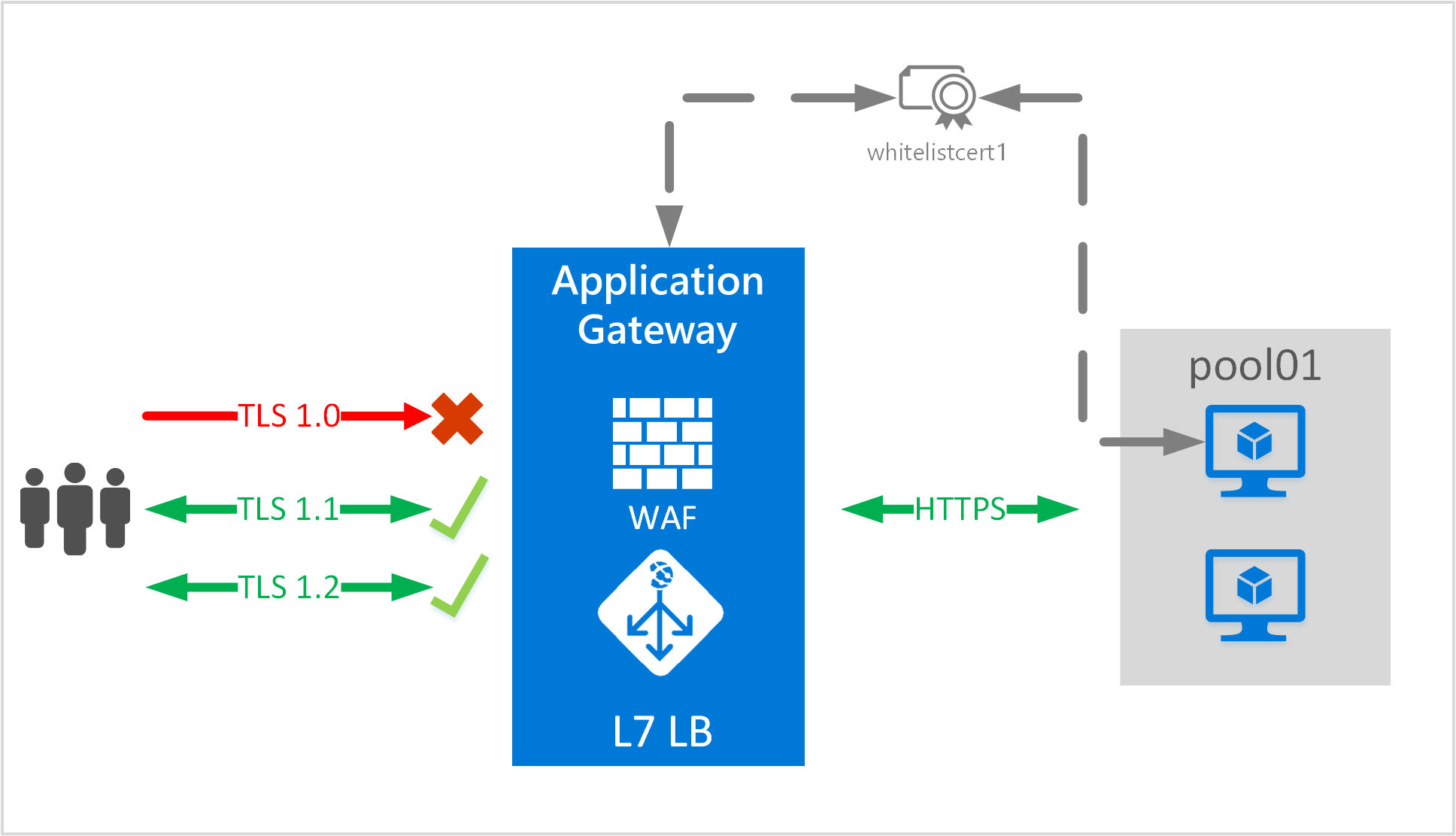
Scenario
Questo scenario mostra come creare un gateway applicazione usando TLS end-to-end con PowerShell.
Questo scenario illustrerà come:
- Creare un gruppo di risorse chiamato appgw-rg.
- Creare una rete virtuale chiamata appgwvnet con uno spazio indirizzi 10.0.0.0/16.
- Creare due subnet denominate appgwsubnet e appsubnet.
- Creare un piccolo gateway applicazione che supporti la crittografia TLS end-to-end, che limita le versioni del protocollo TLS e i pacchetti di crittografia.
Operazioni preliminari
Nota
È consigliabile usare il modulo Azure Az PowerShell per interagire con Azure. Per iniziare, vedere Installare Azure PowerShell. Per informazioni su come eseguire la migrazione al modulo AZ PowerShell, vedere Eseguire la migrazione di Azure PowerShell da AzureRM ad Az.
Per configurare TLS end-to-end con un gateway applicazione, sono necessari un certificato per il gateway e i certificati per i server back-end. Il certificato del gateway viene usato per derivare una chiave simmetrica in base alla specifica del protocollo TLS. La chiave simmetrica viene quindi usata per crittografare e decrittografare il traffico inviato al gateway. Il certificato del gateway deve essere in formato PFX (Personal Information Exchange). Questo formato di file consente l'esportazione della chiave privata necessaria al gateway applicazione per eseguire la crittografia e la decrittografia del traffico.
Per la crittografia TLS end-to-end, il back-end deve essere consentito in modo esplicito dal gateway applicazione. È necessario caricare il certificato pubblico dei server back-end nel gateway applicazione. L'aggiunta del certificato garantisce che il gateway applicazione comunichi solo con istanze back-end note. proteggendo ulteriormente la comunicazione end-to-end.
Questo processo di configurazione viene descritto nelle sezioni seguenti.
Creare il gruppo di risorse
Questa sezione descrive la creazione di un gruppo di risorse che contiene il gateway applicazione.
Accedere all'account di Azure.
Connect-AzAccountSelezionare la sottoscrizione da usare per questo scenario.
Select-Azsubscription -SubscriptionName "<Subscription name>"Crea un gruppo di risorse. Se si usa un gruppo di risorse esistente, ignorare questo passaggio.
New-AzResourceGroup -Name appgw-rg -Location "West US"
Creare una rete virtuale e una subnet per il gateway applicazione
Nell'esempio seguente viene creata una rete virtuale e due subnet. Una subnet viene usata per contenere il gateway applicazione. L'altra subnet viene usata per i back-end che ospitano l'applicazione Web.
Assegnare un intervallo di indirizzi per la subnet da usare per il gateway applicazione.
$gwSubnet = New-AzVirtualNetworkSubnetConfig -Name 'appgwsubnet' -AddressPrefix 10.0.0.0/24Nota
Le subnet configurate per un gateway applicazione devono essere ridimensionate nel modo corretto. Un gateway applicazione può essere configurato per un massimo di 10 istanze. Ogni istanza accetta un indirizzo IP dalla subnet. Le dimensioni eccessivamente piccole di una subnet possono influire negativamente sull'aumento del numero di istanze di un gateway applicazione.
Assegnare un intervallo di indirizzi da usare per il pool di indirizzi di back-end.
$nicSubnet = New-AzVirtualNetworkSubnetConfig -Name 'appsubnet' -AddressPrefix 10.0.2.0/24Creare una rete virtuale con le subnet definite nei passaggi precedenti.
$vnet = New-AzvirtualNetwork -Name 'appgwvnet' -ResourceGroupName appgw-rg -Location "West US" -AddressPrefix 10.0.0.0/16 -Subnet $gwSubnet, $nicSubnetRecuperare la risorsa di rete virtuale e le risorse della subnet da usare nei passaggi seguenti.
$vnet = Get-AzvirtualNetwork -Name 'appgwvnet' -ResourceGroupName appgw-rg $gwSubnet = Get-AzVirtualNetworkSubnetConfig -Name 'appgwsubnet' -VirtualNetwork $vnet $nicSubnet = Get-AzVirtualNetworkSubnetConfig -Name 'appsubnet' -VirtualNetwork $vnet
Creare un indirizzo IP pubblico per la configurazione front-end
Creare una risorsa IP pubblica da usare per il gateway applicazione. Questo indirizzo IP pubblico viene usato in uno dei passaggi seguenti.
$publicip = New-AzPublicIpAddress -ResourceGroupName appgw-rg -Name 'publicIP01' -Location "West US" -AllocationMethod Dynamic
Importante
Il gateway applicazione non supporta l'uso di un indirizzo IP pubblico creato con un'etichetta di dominio definita. È supportato solo un indirizzo IP pubblico con etichetta di dominio creata in modo dinamico. Se è necessario un nome DNS intuitivo per il gateway applicazione, è consigliabile usare un record CNAME come alias.
Creare un oggetto di configurazione gateway applicazione
Tutti gli elementi di configurazione vengono impostati prima di creare il gateway applicazione. La procedura seguente consente di creare gli elementi di configurazione necessari per una risorsa del gateway applicazione.
Creare una configurazione IP per il gateway applicazione. Questa impostazione configura le subnet usate dal gateway applicazione. All'avvio, il gateway applicazione seleziona un indirizzo IP dalla subnet configurata e instrada il traffico di rete agli indirizzi IP nel pool di indirizzi IP dei back-end. Tenere presente che ogni istanza ha un indirizzo IP.
$gipconfig = New-AzApplicationGatewayIPConfiguration -Name 'gwconfig' -Subnet $gwSubnetCreare la configurazione di un indirizzo IP front-end. Questa impostazione esegue il mapping di un indirizzo IP pubblico o privato al front-end del gateway applicazione. Il passaggio seguente consente di associare l'indirizzo IP pubblico del passaggio precedente alla configurazione IP front-end.
$fipconfig = New-AzApplicationGatewayFrontendIPConfig -Name 'fip01' -PublicIPAddress $publicipConfigurare il pool di indirizzi IP back-end con gli indirizzi IP dei server Web back-end. Questi indirizzi IP saranno quelli che ricevono il traffico di rete proveniente dall'endpoint IP front-end. Sostituire gli indirizzi IP nell'esempio con gli endpoint di indirizzi IP dell'applicazione.
$pool = New-AzApplicationGatewayBackendAddressPool -Name 'pool01' -BackendIPAddresses 1.1.1.1, 2.2.2.2, 3.3.3.3Nota
Anche un nome di dominio completo (FQDN) è un valore valido da usare al posto di un indirizzo IP per i server back-end. Per abilitarlo, usare l'opzione -BackendFqdns.
Configurare la porta d indirizzo IP front-end con l'endpoint di indirizzo IP pubblico. Si tratta della porta a cui si connettono gli utenti finali.
$fp = New-AzApplicationGatewayFrontendPort -Name 'port01' -Port 443Configurare il certificato per il gateway applicazione. Questo certificato viene usato per decrittografare e crittografare di nuovo il traffico nel gateway applicazione.
$passwd = ConvertTo-SecureString <certificate file password> -AsPlainText -Force $cert = New-AzApplicationGatewaySSLCertificate -Name cert01 -CertificateFile <full path to .pfx file> -Password $passwdNota
Questo esempio configura il certificato usato per la connessione TLS. Il certificato deve essere nel formato .pfx.
Creare il listener HTTP per il gateway applicazione. Assegnare la configurazione IP, la porta e il certificato TLS del front-end da usare.
$listener = New-AzApplicationGatewayHttpListener -Name listener01 -Protocol Https -FrontendIPConfiguration $fipconfig -FrontendPort $fp -SSLCertificate $certCaricare il certificato da usare per le risorse del pool back-end abilitate per TLS.
Nota
Il probe predefinito ottiene la chiave pubblica dall'associazione TLS predefinita nell'indirizzo IP del back-end e confronta il valore della chiave pubblica ricevuta con il valore della chiave pubblica specificata qui.
Se si usano intestazioni host e la funzionalità Indicazione nome server (SNI) nel back-end, la chiave pubblica recuperata potrebbe non corrispondere al sito previsto in cui viene trasferito il traffico. In caso di dubbi, visitare la pagina all'indirizzo https://127.0.0.1/ nei server back-end per determinare il certificato usato per l'associazione TLS predefinita. In questa sezione usare la chiave pubblica ottenuta da tale richiesta. Se si usano intestazioni host e la funzionalità Indicazione nome server (SNI) nelle associazioni HTTPS e non si ricevono una risposta e un certificato da una richiesta manuale del browser all'indirizzo https://127.0.0.1/ nei server back-end, è necessario configurare un'associazione TLS predefinita nei server. In caso contrario, i probe hanno esito negativo e il back-end non è consentito.
Per altre informazioni su SNI nel gateway applicazione, vedere Panoramica della terminazione TLS e di TLS end-to-end con il gateway applicazione.
$authcert = New-AzApplicationGatewayAuthenticationCertificate -Name 'allowlistcert1' -CertificateFile C:\cert.cerNota
Il certificato fornito al passaggio precedente deve essere la chiave pubblica del certificato PFX presente nel back-end. Esportare il certificato (non il certificato radice) installato nel server back-end in formato CER e usarlo in questo passaggio. Questo passaggio consente il back-end con il gateway applicazione.
Se si usa lo SKU v2 di gateway applicazione, creare un certificato radice attendibile anziché un certificato di autenticazione. Per altre informazioni, vedere Panoramica di TLS end-to-end con il gateway applicazione:
$trustedRootCert01 = New-AzApplicationGatewayTrustedRootCertificate -Name "test1" -CertificateFile <path to root cert file>Configurare le impostazioni HTTP per il back-end del gateway applicazione. Assegnare il certificato caricato nel passaggio precedente alle impostazioni HTTP.
$poolSetting = New-AzApplicationGatewayBackendHttpSettings -Name 'setting01' -Port 443 -Protocol Https -CookieBasedAffinity Enabled -AuthenticationCertificates $authcertPer lo SKU v2 di gateway applicazione usare il comando seguente:
$poolSetting01 = New-AzApplicationGatewayBackendHttpSettings -Name “setting01” -Port 443 -Protocol Https -CookieBasedAffinity Disabled -TrustedRootCertificate $trustedRootCert01 -HostName "test1"Creare la regola di gestione del bilanciamento del carico per la configurazione del comportamento di bilanciamento del carico. In questo esempio viene creata una regola di round robin di base.
$rule = New-AzApplicationGatewayRequestRoutingRule -Name 'rule01' -RuleType basic -BackendHttpSettings $poolSetting -HttpListener $listener -BackendAddressPool $poolConfigurare le dimensioni dell'istanza del gateway applicazione. Le dimensioni disponibili sono Standard_Small, Standard_Mediume Standard_Large. Per la capacità, i valori disponibili sono compresi tra 1 e 10.
$sku = New-AzApplicationGatewaySku -Name Standard_Small -Tier Standard -Capacity 2Nota
A scopo di test si può scegliere 1 come numero di istanze. È importante tenere presente che qualsiasi numero di istanze inferiore a due non è coperto dal contratto di servizio ed è quindi sconsigliato. È opportuno usare gateway Small a scopo di sviluppo/test e non per la produzione.
Configurare i criteri TLS da usare nel gateway applicazione. Il gateway applicazione supporta la funzionalità di impostazione di una versione minima per le versioni del protocollo TLS.
I valori seguenti rappresentano un elenco di versioni del protocollo che è possibile definire:
- TLSV1_0
- TLSV1_1
- TLSV1_2
L'esempio seguente imposta la versione minima del protocollo su TLSv1_2 e abilita solo TLS_ECDHE_ECDSA_WITH_AES_128_GCM_SHA256 , TLS_ECDHE_ECDSA_WITH_AES_256_GCM_SHA384 e TLS_RSA_WITH_AES_128_GCM_SHA256.
$SSLPolicy = New-AzApplicationGatewaySSLPolicy -MinProtocolVersion TLSv1_2 -CipherSuite "TLS_ECDHE_ECDSA_WITH_AES_128_GCM_SHA256", "TLS_ECDHE_ECDSA_WITH_AES_256_GCM_SHA384", "TLS_RSA_WITH_AES_128_GCM_SHA256" -PolicyType Custom
Creare il gateway applicazione
Creare il gateway applicazione seguendo tutti i passaggi precedenti. La creazione del gateway è un processo a esecuzione prolungata.
Per lo SKU V1, usare il comando seguente
$appgw = New-AzApplicationGateway -Name appgateway -SSLCertificates $cert -ResourceGroupName "appgw-rg" -Location "West US" -BackendAddressPools $pool -BackendHttpSettingsCollection $poolSetting -FrontendIpConfigurations $fipconfig -GatewayIpConfigurations $gipconfig -FrontendPorts $fp -HttpListeners $listener -RequestRoutingRules $rule -Sku $sku -SSLPolicy $SSLPolicy -AuthenticationCertificates $authcert -Verbose
Per lo SKU V2, usare il comando seguente
$appgw = New-AzApplicationGateway -Name appgateway -SSLCertificates $cert -ResourceGroupName "appgw-rg" -Location "West US" -BackendAddressPools $pool -BackendHttpSettingsCollection $poolSetting01 -FrontendIpConfigurations $fipconfig -GatewayIpConfigurations $gipconfig -FrontendPorts $fp -HttpListeners $listener -RequestRoutingRules $rule -Sku $sku -SSLPolicy $SSLPolicy -TrustedRootCertificate $trustedRootCert01 -Verbose
Se il certificato di back-end è scaduto, applicare un nuovo certificato
Se il certificato di back-end è scaduto, usare questa procedura per applicare un nuovo certificato.
Recuperare il gateway applicazione da aggiornare.
$gw = Get-AzApplicationGateway -Name AdatumAppGateway -ResourceGroupName AdatumAppGatewayRGAggiungere la nuova risorsa di certificato dal file .cer, che contiene la chiave pubblica del certificato; può anche trattarsi dello stesso certificato aggiunto al listener per la terminazione TLS nel gateway applicazione.
Add-AzApplicationGatewayAuthenticationCertificate -ApplicationGateway $gw -Name 'NewCert' -CertificateFile "appgw_NewCert.cer"Ottenere il nuovo oggetto certificato di autenticazione in una variabile (TypeName: Microsoft.Azure.Commands.Network.Models.PSApplicationGatewayAuthenticationCertificate).
$AuthCert = Get-AzApplicationGatewayAuthenticationCertificate -ApplicationGateway $gw -Name NewCertAssegnare il nuovo certificato nell'impostazione BackendHttp e fare riferimento alla variabile $AuthCert. Specificare il nome dell'impostazione HTTP che si desidera modificare.
$out= Set-AzApplicationGatewayBackendHttpSetting -ApplicationGateway $gw -Name "HTTP1" -Port 443 -Protocol "Https" -CookieBasedAffinity Disabled -AuthenticationCertificates $Authcert
- Eseguire il commit della modifica nel gateway applicazione e passare la nuova configurazione contenuta nella variabile $out.
Set-AzApplicationGateway -ApplicationGateway $gw
Rimuovere un certificato scaduto non usato dalle impostazioni HTTP
Questa procedura permette di rimuovere un certificato scaduto non usato dalle impostazioni HTTP.
Recuperare il gateway applicazione da aggiornare.
$gw = Get-AzApplicationGateway -Name AdatumAppGateway -ResourceGroupName AdatumAppGatewayRGElencare il nome del certificato di autenticazione da rimuovere.
Get-AzApplicationGatewayAuthenticationCertificate -ApplicationGateway $gw | select nameRimuovere il certificato di autenticazione da un gateway applicazione.
$gw=Remove-AzApplicationGatewayAuthenticationCertificate -ApplicationGateway $gw -Name ExpiredCertEseguire il commit della modifica.
Set-AzApplicationGateway -ApplicationGateway $gw
Limitare le versioni del protocollo TLS in un gateway applicazione esistente
I passaggi precedenti descrivono la creazione di un'applicazione con TLS end-to-end e la disabilitazione di alcune versioni del protocollo TLS. Nell'esempio seguente alcuni criteri TLS vengono disabilitati su un gateway applicazione esistente.
Recuperare il gateway applicazione da aggiornare.
$gw = Get-AzApplicationGateway -Name AdatumAppGateway -ResourceGroupName AdatumAppGatewayRGDefinire un criterio TLS. Nell'esempio seguente TLSv1.0 e TLSv1.1 sono disabilitati e le suite di crittografia TLS_ECDHE_ECDSA_WITH_AES_128_GCM_SHA256, TLS_ECDHE_ECDSA_WITH_AES_256_GCM_SHA384 e TLS_RSA_WITH_AES_128_GCM_SHA256 sono le uniche consentite.
Set-AzApplicationGatewaySSLPolicy -MinProtocolVersion TLSv1_2 -PolicyType Custom -CipherSuite "TLS_ECDHE_ECDSA_WITH_AES_128_GCM_SHA256", "TLS_ECDHE_ECDSA_WITH_AES_256_GCM_SHA384", "TLS_RSA_WITH_AES_128_GCM_SHA256" -ApplicationGateway $gwInfine, aggiornare il gateway. Questo ultimo passaggio rappresenta un'attività a esecuzione prolungata. Al termine, TLS end-to-end è configurato nel gateway applicazione.
$gw | Set-AzApplicationGateway
Ottenere un nome DNS del gateway applicazione
Dopo avere creato il gateway, il passaggio successivo prevede la configurazione del front-end per la comunicazione. Il gateway applicazione richiede un nome DNS assegnato in modo dinamico, non descrittivo quando si usa un IP pubblico. Per assicurarsi che gli utenti finali possano raggiungere il gateway applicazione, è possibile usare un record CNAME che faccia riferimento all'endpoint pubblico del gateway applicazione. Per altre informazioni, vedere Configurare un nome di dominio personalizzato in Azure.
Per configurare un alias, recuperare i dettagli del gateway applicazione e il nome DNS/indirizzo IP associato usando l'elemento PublicIPAddress collegato al gateway applicazione. Usare il nome DNS del gateway applicazione per creare un record CNAME che associ le due applicazioni Web a questo nome DNS. Non è consigliabile usare record A perché l'indirizzo VIP può cambiare al riavvio del gateway applicazione.
Get-AzPublicIpAddress -ResourceGroupName appgw-RG -Name publicIP01
Name : publicIP01
ResourceGroupName : appgw-RG
Location : westus
Id : /subscriptions/<subscription_id>/resourceGroups/appgw-RG/providers/Microsoft.Network/publicIPAddresses/publicIP01
Etag : W/"00000d5b-54ed-4907-bae8-99bd5766d0e5"
ResourceGuid : 00000000-0000-0000-0000-000000000000
ProvisioningState : Succeeded
Tags :
PublicIpAllocationMethod : Dynamic
IpAddress : xx.xx.xxx.xx
PublicIpAddressVersion : IPv4
IdleTimeoutInMinutes : 4
IpConfiguration : {
"Id": "/subscriptions/<subscription_id>/resourceGroups/appgw-RG/providers/Microsoft.Network/applicationGateways/appgwtest/frontendIP
Configurations/frontend1"
}
DnsSettings : {
"Fqdn": "00000000-0000-xxxx-xxxx-xxxxxxxxxxxx.cloudapp.net"
}
Passaggi successivi
Per altre informazioni su come rafforzare la sicurezza delle applicazioni Web con il Web application firewall tramite il gateway applicazione, vedere Panoramica del Web application firewall.